
前面两期小编出的PDF教程想必用了的人都觉得还不错吧?
(此处应有掌声)

上一期提到的CAD批量打印今天放出来了,擦亮眼睛往下看

很多时候大批量的一堆图纸要输出,比如下面这个
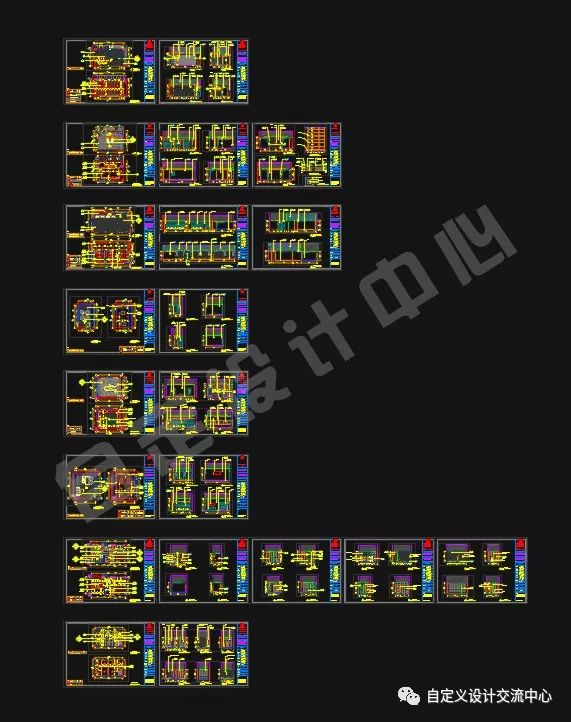
当然这批图纸并不多,也只是局部的,通常一个项目一套完整的施工图下来,几十上百张图纸是很正常的事情,比如下面这些
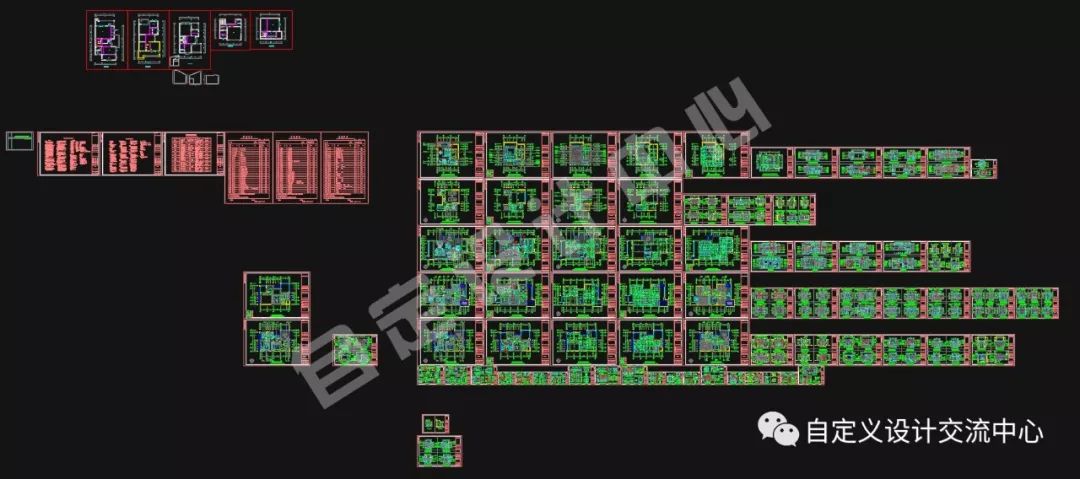
那么要需要把这几十上百张图纸输出归档,是不是件很考验你耐心的事情?
通常是不是一张张输出?而且每输出一张要在打印设置里框选下一张的图纸,一大堆图纸还得按照顺序依次去框选,这么搞下来。。。

今天小编教你一招———“批量打印”

批量打印听起来好高端,其实就是把这些图纸全部转换成单张PDF,然后再合并成一个文件,这样也实现了好管理和一键打印全部图纸的目的,如果不需要归档,直接输出成图即可。
回看上一期PDF合并教程请戳这里
下面简单拿几张图纸来做个示范:
1、打开CAD文件,这里有有12张图纸
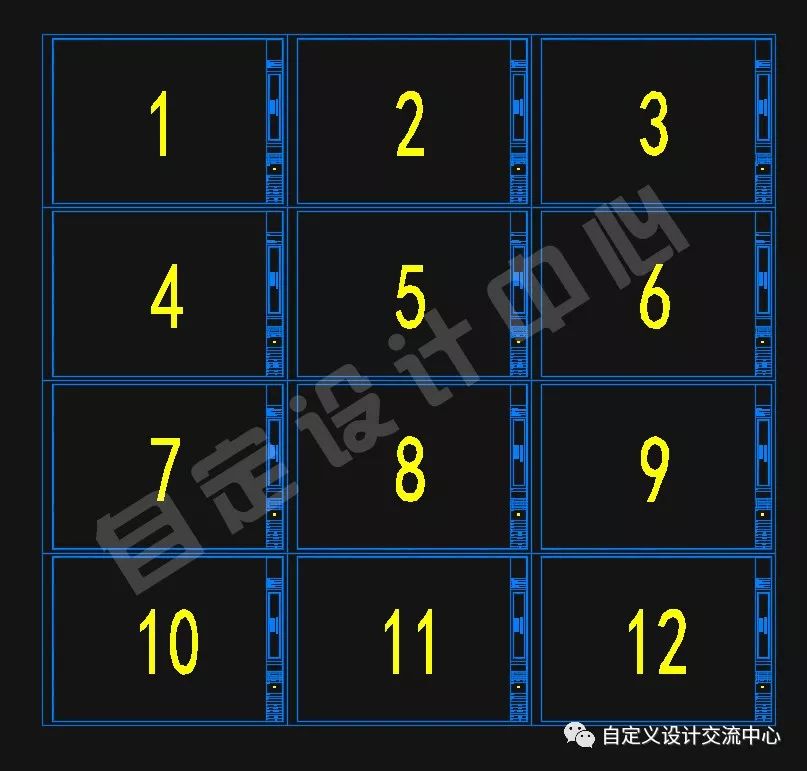
2、这里用到一款CAD插件——(海龙工具箱),海龙工具箱相关教程请戳这里
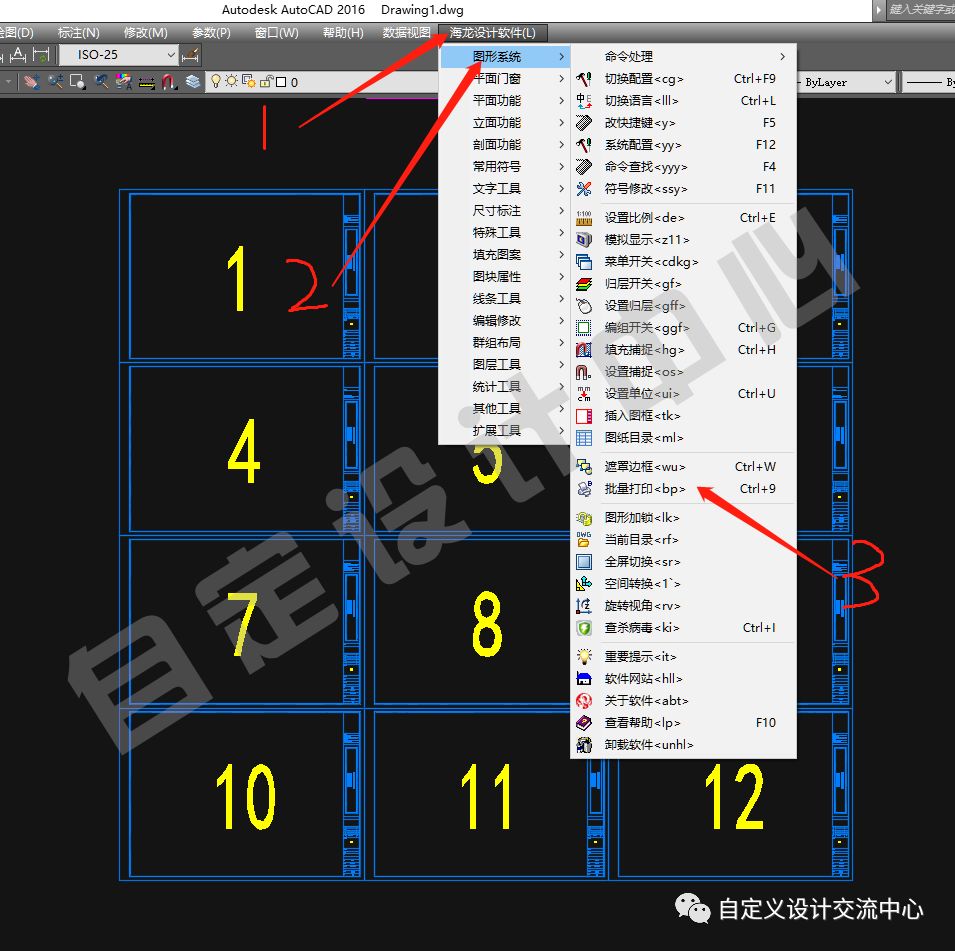
3、进入CAD打印设置

4、进入修改
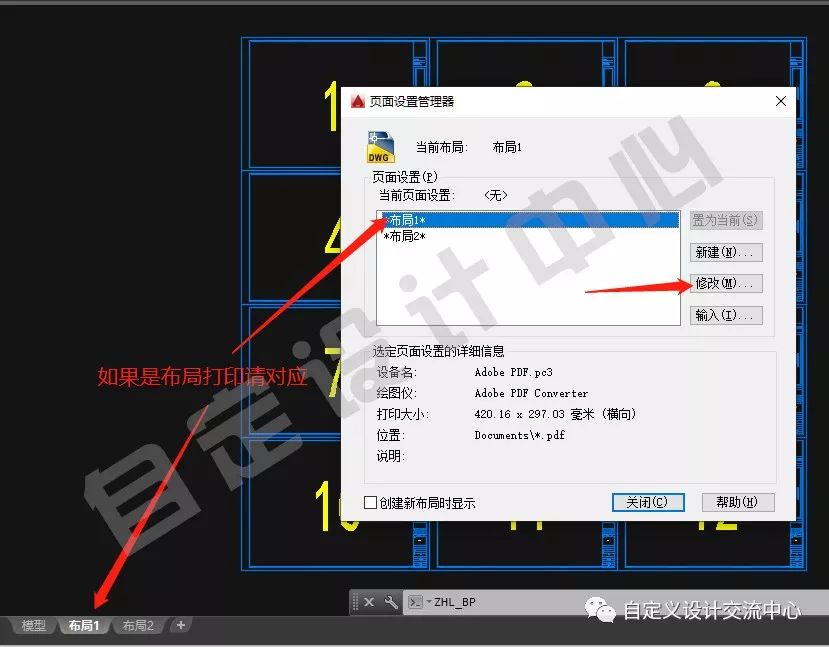
5、CAD打印常规设置
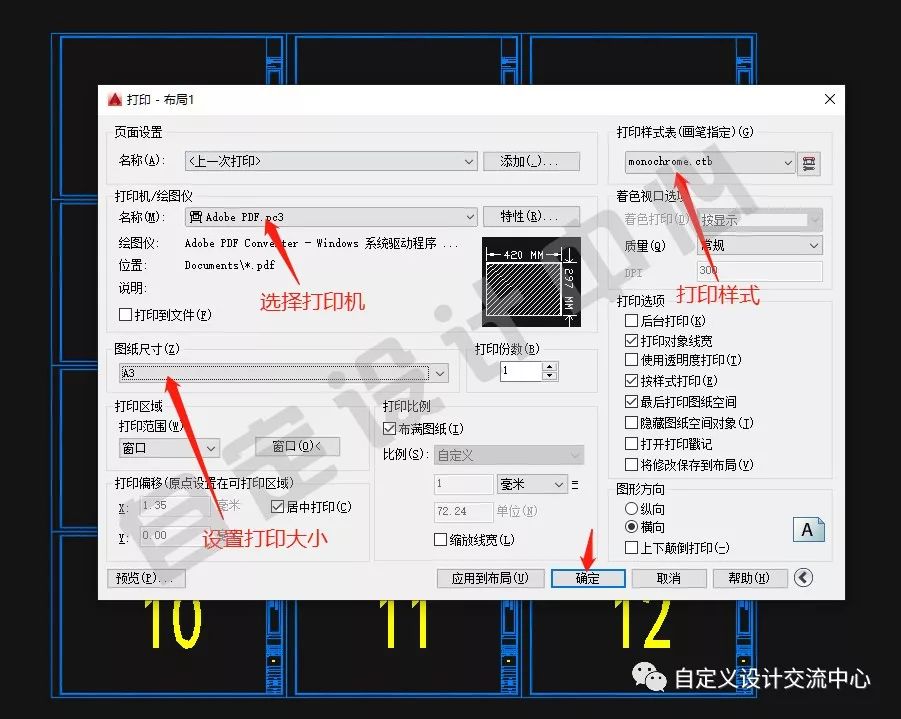
6、选择图框即可,前提是图框需做成块,如果不成块需把所有的图框单独设置为一个层图,并选择下图中的“图框层”


7、点击下图所示图标,框选所要打印的全部图纸
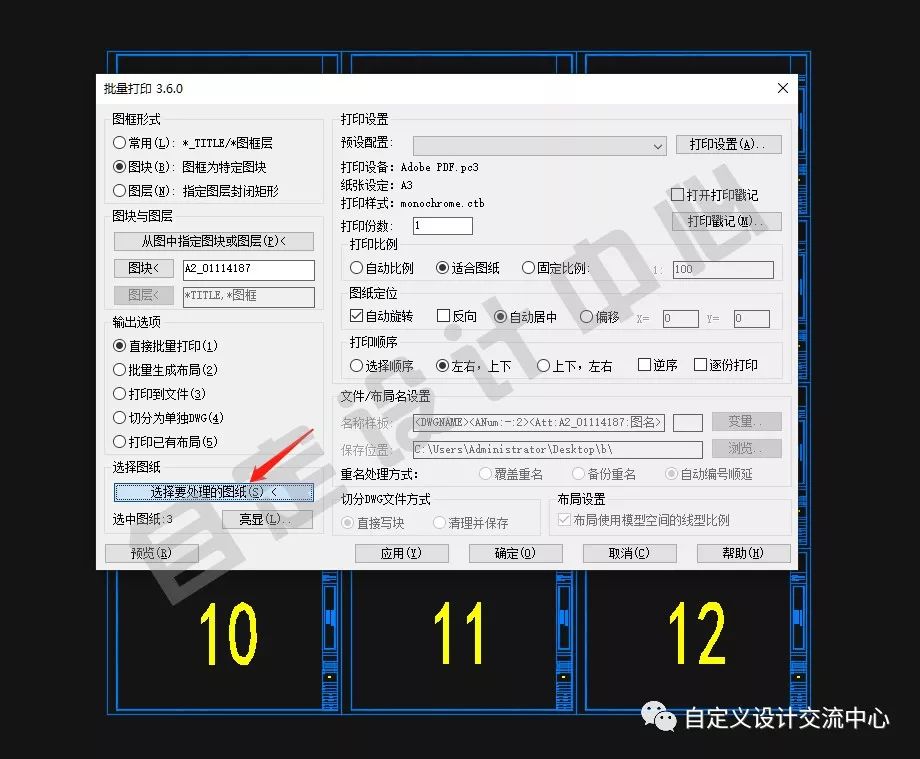
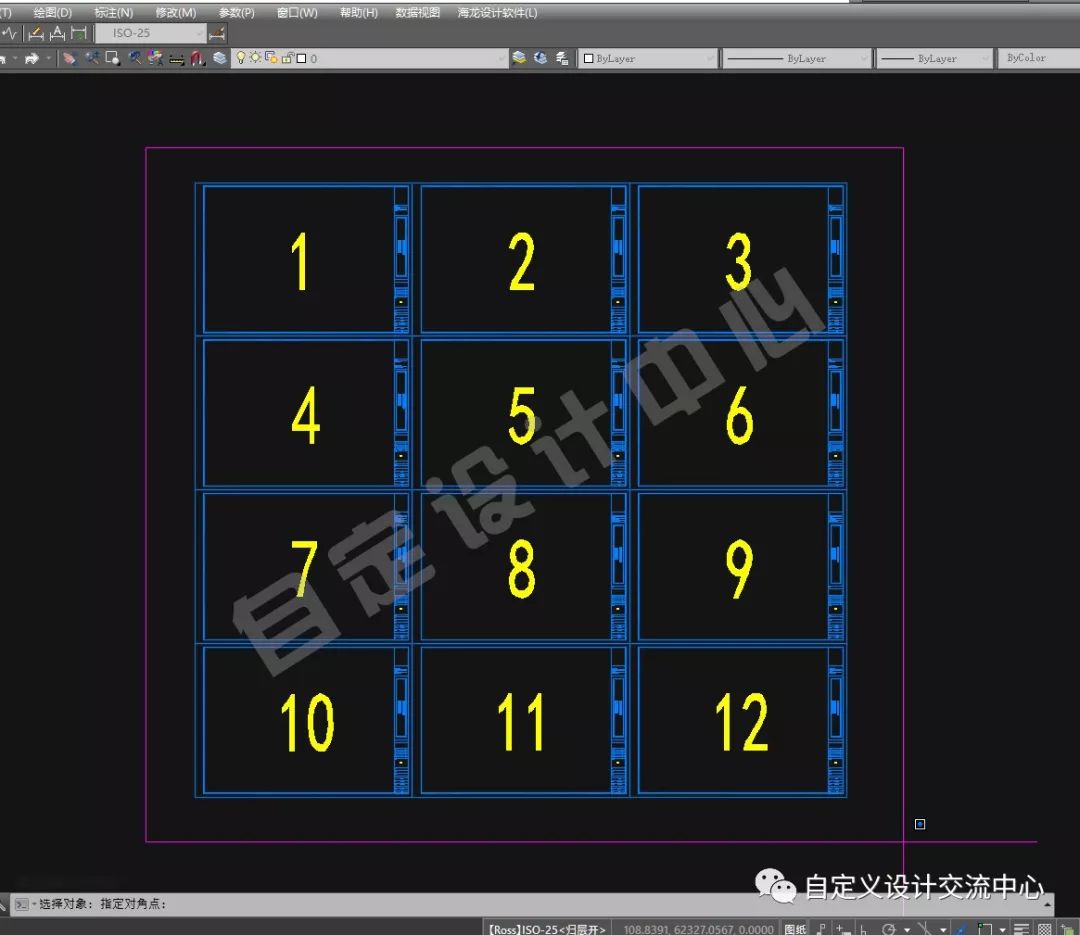

8、检查选定结果
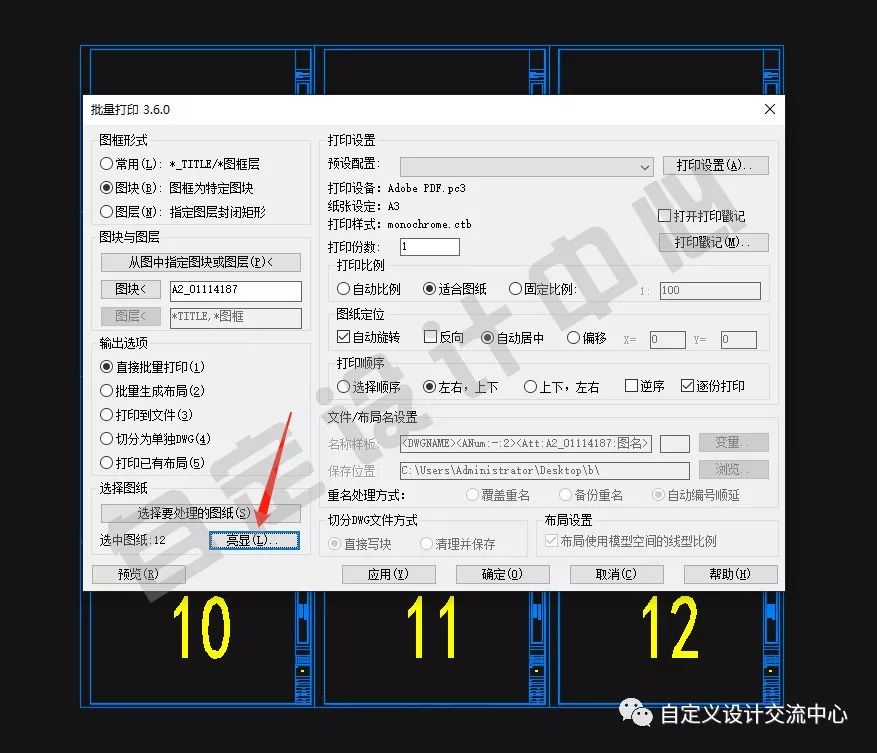

9、按Esc键退出,点击确定,设置存放路径,每张图纸命名即可(如果是不转PDF,设置好相应的打印机,直接打印就可以了)
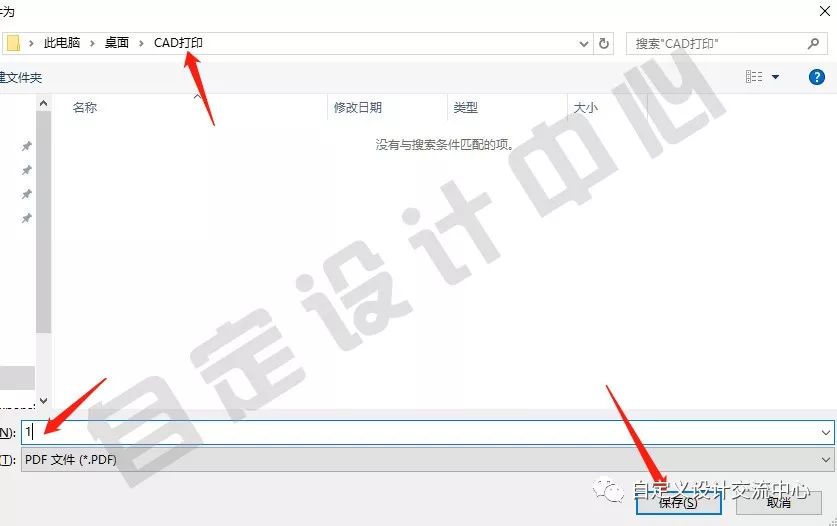
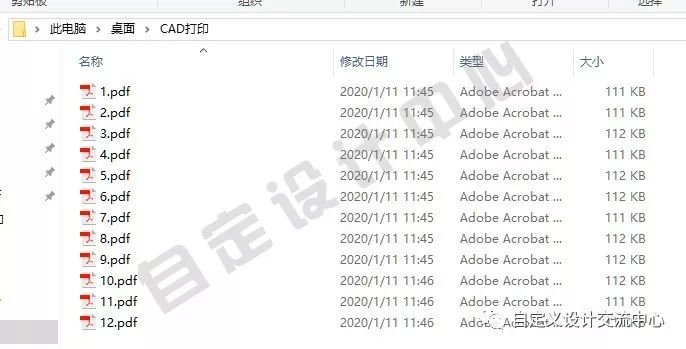

搞定!

CAD批量打印你了解了吗?

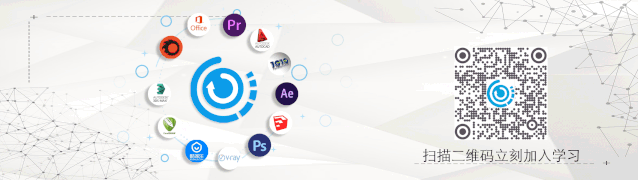






...)









)


